|
|
1. 安装cuda
Cuda是英伟达推出的GPU加速运算平台
我这里安装的是cuda7.5,已经安装过的忽略,还没有安装过的这里有安装教程.windows下面安装还是非常简单的.
点击打开链接 (我的显卡是1080 现在支持cuda8.0 所以我下的是8.0)
2. 下载cuDNN(其实是个压缩包) 注意现在8.0出来了,我下的是cuDNN v5 (May 27, 2016), for CUDA 8.0 RC
https://developer.nvidia.com/cudnn
用于深度学习加速.
中间可能有个注册的过程,自己注册一下. 现在已经支持V5了,我下的V5,而不是下图中的v3
然后点击下载就行
3. 从Microsoft官方Github上下载Caffe的源码压缩包.
微软官方也移植了Caffe,在windows下面的配置会比较简单一点.
https://github.com/Microsoft/caffe
4. 安装
1.经过上面的步骤,cuda应该已经正确的安装好了.cuda安装好后,它的环境变量同时也被自动设置好了,不用手动设置了。

同时也应该有了两个压缩包:一个cuDNN的压缩包和一个Caffe的源码包.(我是放在D盘Caffe文件夹下面的),注意下图是7.0,实际我下的是cuDNN v5 (May 27, 2016), for CUDA 8.0 RC
2.解压这两个文件包,得到
3.打开caffe-master文件夹,然后看到一个windows文件夹,然后继续打开windows文件夹,看到里面一个CommonSettings.props.example文件,复制出来一份,并改名字为CommonSettings.props
4.用VS2013打开Caffe.sln(就到刚刚那个文件夹里面),打开效果如下 最好设置libcaffe为启动项目,有时候libcaffe没有加载成功。
原因是vs2013的安装路径中缺少 CUDA 8.0.props ,我的是这个路径C:\Program Files (x86)\MSBuild\Microsoft.Cpp\v4.0\V120\BuildCustomizations
其实 CUDA 8.0.props 就在cuda的安装目录下,我的路径是C:\Program Files\NVIDIA GPU Computing Toolkit\CUDA\v8.0\extras\visual_studio_integration\MSBuildExtensions
只要拷贝到C:\Program Files (x86)\MSBuild\Microsoft.Cpp\v4.0\V120\BuildCustomizations就行,那么libcaffe和testall就都没问题了!
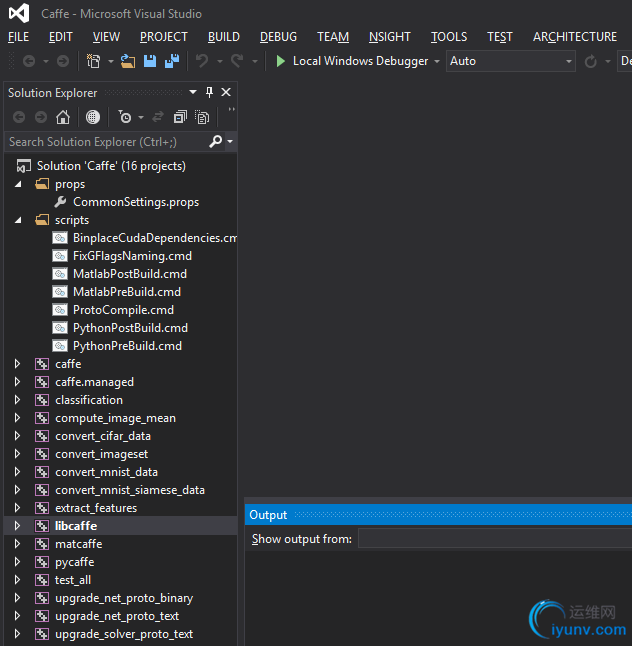
5.打开CommenSetting.probs.在cudapath那里把存放解压的cudnn出来的文件夹cuda的目录路径放到其中去.(比如我这里是装在D:Caffe下面) (同时注意CUDA版本号!)
也就是说从cudnn-8.0-windows7-x64-v5.1-rc.zip解压出cuda文件夹,放到D:Caffe下,然后cudapath设置为D:\Caffe 这是因为程序中会给你加上cuda ,例如(CuDnnPath)\cuda\lib\x64;$(LibraryPath)</LibraryPath>
所以只需要指定它的上级目录
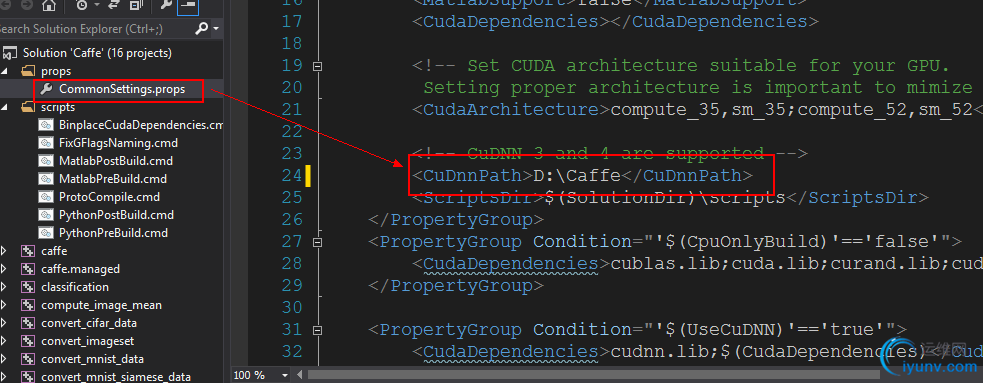
6.打开设置,
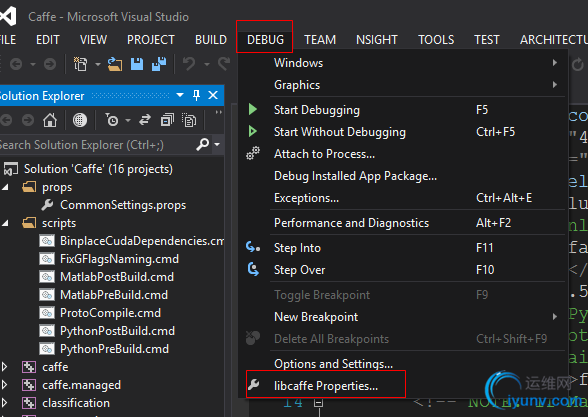
选择编译类型为release,x64
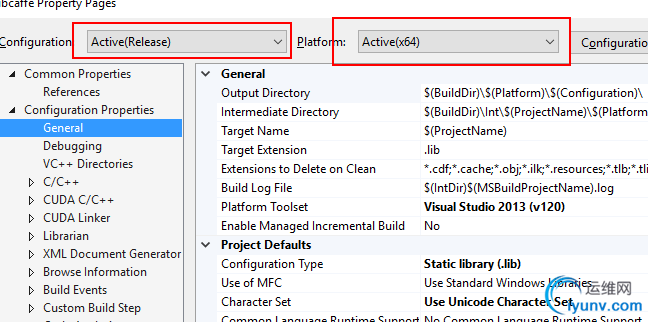
关闭视警告为错误(即设置为No)如果不设置的话在编译boost库的时候会由于文字编码的警告而报错.
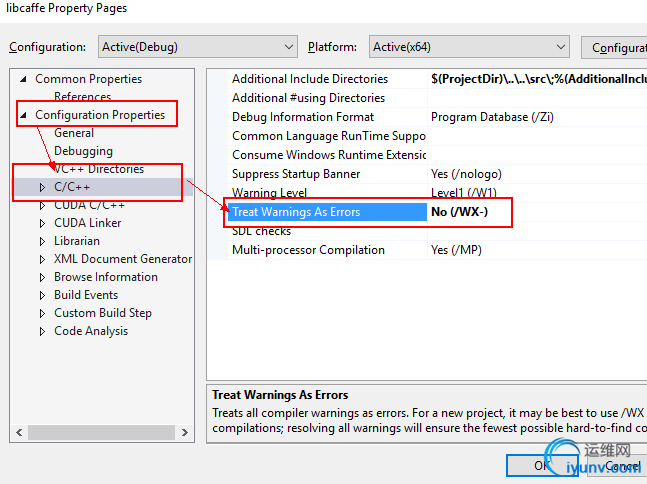
然后就在开始编译,(先编译的是Libcaffe).等啊等.....就编译成功了
这个时候,在你刚刚解压出来的caffe-master文件夹下面就应该出现一个名叫Build的文件夹,
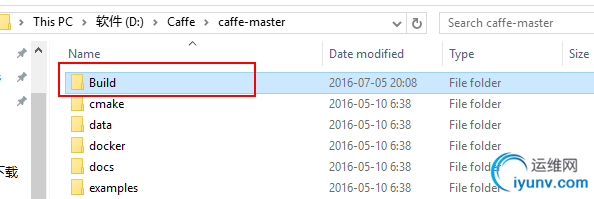
以后编译的成功和运行需要的文件都会存放在build\X64\Relase下面.
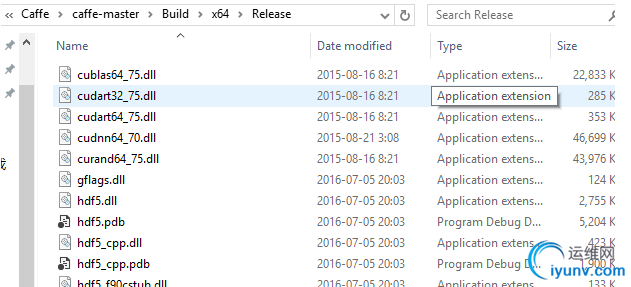
前面已经提示是先编译的libcaffe,在solution上面右击选择属性(properties)
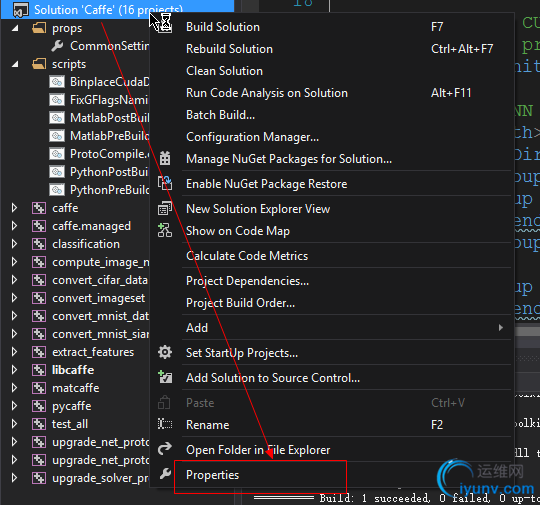
可以发现默认选择的是单任务,只编译libcaffe。这就是为什么之前默认先编译libcaffe。
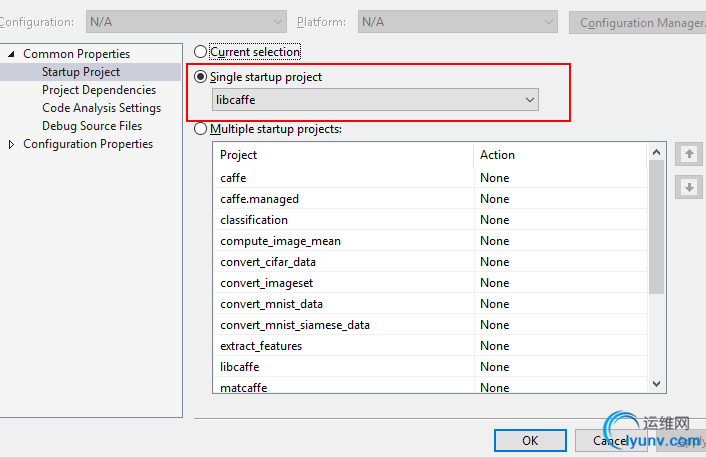
接下来,可以选择更多的任务来编译。类似地,我们接下来也可以只选择caffe来编译,同样的要注意release和X64.
然后类似的build等待。。。
然后也编译成功啦。。。还有一些其他的需要的时候再编译。。
注意:之所以选择微软官方的版本,是因为在编译过程中会自动下载一些依赖库.(见下图)不用手动选择,所以非常简单方便.
转自:http://blog.csdn.net/xierhacker/article/details/51834563 |
|
|